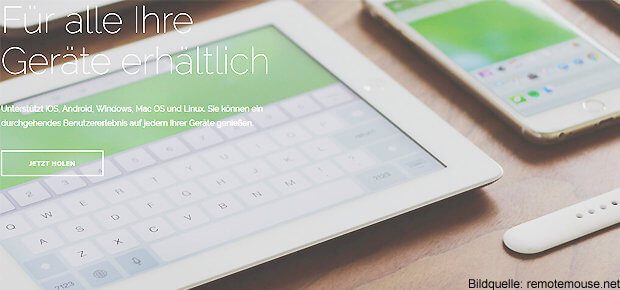Mit der Remote Mouse App für iOS, Android, Windows Mobile sowie macOS und Windows könnt ihr kostenlos euer iPhone, iPad, Android Smartphone oder Tablet in eine Maus und Tastatur für Mac, MacBook, PC und Laptop verwandeln. Ich habe die Remote Mouse App einem Test unterzogen; jedoch zur Abwechslung nicht mit Apple-Geräten. Dass iPhone, iPad, Mac, MacBook und andere Geräte von Apple gut zusammenspielen, das kann man ja voraussetzen… Deshalb habe ich den Remote Mouse Test mit einem Sony Xperia Z2 und einem älteren Lenovo Laptop (G550) durchgeführt – Screenshots und Verbindungsprobleme inklusive ;)
Kapitel in diesem Beitrag:
- 1 Remote Mouse: Fernbedienung für den Computer
- 2 Remote Mouse Downloads
- 3 Die App im Test (Android 6.0.1 + Windows 10 Pro)
- 4 Die Nutzung der Remote Control Programme
- 5 Einstellungen auf dem Rechner
- 6 Remote Mouse für Android und Mac?
- 7 Eure Meinung
- 8 Weitere Artikel und Tipps zu Apps
- 9 Ähnliche Beiträge
- 10 Nintendo Today! – Neue News-App für Nintendo-Fans
- 11 Komoot verkauft: Kommt jetzt die Abo-Pflicht?
- 12 Kalender App: Kalenderwoche anzeigen an iPhone, iPad und Mac
- 13 Erinnerungen-Trick: Beim Senden von Nachrichten benachrichtigen lassen
- 14 iPhone-Trick: Podcast an aktueller Wiedergabestelle mit Kontakten teilen
- 15 Apple Music Classical lässt sich per Browser als Web-App verwenden
- 16 Anleitung: Mac Schlüsselbundverwaltung in neuen macOS-Versionen öffnen
- 17 Apple Arcade: Nächstes Update bringt echte Spiele-Klassiker mit
Remote Mouse: Fernbedienung für den Computer
Die Remote Mouse App ist als Programm für Smartphones und Tablets sowie als Software für Computer und Laptops erhältlich. Der Name setzt sich aus dem englischen Wort für Fernbedienung, Remote Control, und dem Wort für Maus, also Mouse, zusammen. Jedoch kann man mit der App auch die Tastatur ersetzen – ein Remote Keyboard sozusagen. Ideal für Reisen mit dem Laptop, für die Bedienung des Computers von der Couch aus, für Vorträge, Reden, etc.
Remote Mouse Downloads
Einen kostenlosen Download der Remote Control Software findet ihr hier:
- Im Apple App Store für iOS
- Im Google Play Store für Android
- Auf der Webseite für Windows und macOS / OS X
Ratgeber-Lesetipp: PS4 Controller mit Apple Mac verbinden
Die App im Test (Android 6.0.1 + Windows 10 Pro)
In der Grundausstattung sind Download, Installation und Nutzung der Remote Mouse App auf allen Systemen for free. Alles was ihr braucht, das sind einen Computer mit WLAN und ein Smartphone oder Tablet, ebenfalls mit aktivierter Wifi Verbindung. Da Apple-Geräte eh super-kompatibel sind, habe ich den Test mit einem Sony Android Smartphone und einem Lenovo Notebook durchgeführt. Die Remote Mouse App war schnell heruntergeladen und man wird mit einem Tutorial durch die Anwendung geführt.
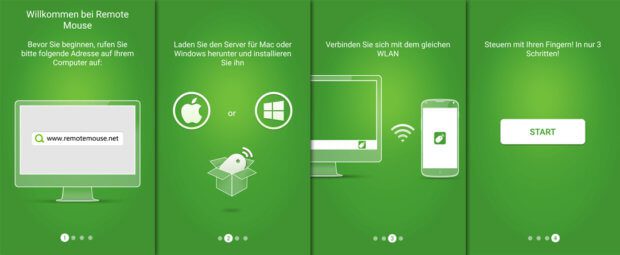
Die Verbindung über WLAN hat mich kurz vor ein Rätsel gestellt, aber das war nicht die Schuld der App oder der Geräte per se. Ich hatte, aus Schutzgründen, das WLAN zuhause nicht als privates Netzwerk eingestellt. Daher war eine Verbindung von Smartphone und Laptop über WLAN mit Remote Mouse erst nicht möglich. Also mein Tipp: Das heimische WLAN als privates Netzwerk einstellen und so Verbindungen von Geräten im Wifi-Netz ermöglichen!
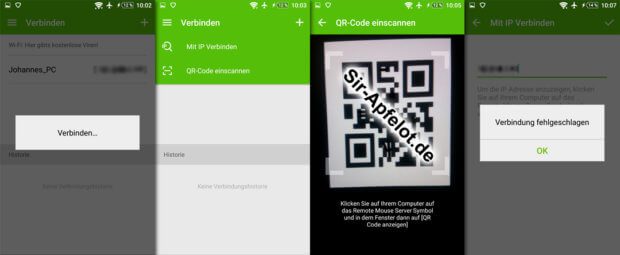
Weiterer Testbericht: Erfahrungen mit der AUKEY PB-N15 20.000 mAh Powerbank
Die Nutzung der Remote Control Programme
Sowohl auf dem PC oder Mac als auch auf dem Smartphone / iPhone muss die App gestartet werden. Die Verbindung zwischen beiden Geräten wird vom Telefon aus unternommen – wie auf den Screenshots zu sehen ist entweder per Geräteauswahl, IP-Eingabe oder QR Code. (Falls die Screenshots der Remote Mouse App nicht eindeutig sind, lasst eure Fragen als Kommentar da).
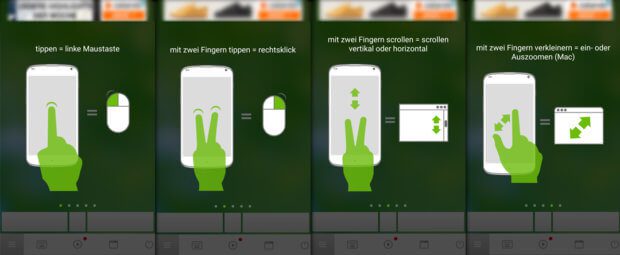
Ist einmal alles verbunden, dann geht es auch schon los. Man kann den Maus-Cursor mit dem Finger auf dem Smartphone-Display steuern. Zudem zeigt Remote Mouse drei Maustasten an. Klick, Doppelklick, Scrollen und Co. lassen sich aber auch durch Gesten mit einem oder zwei Fingern realisieren.
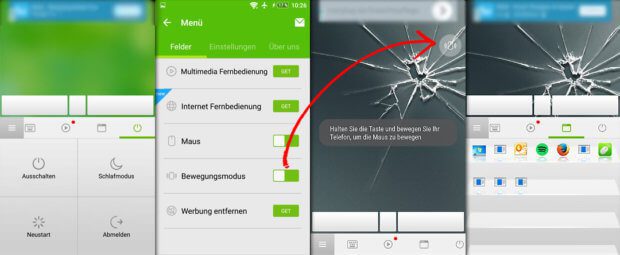
Über die Menüleiste ganz unten lassen sich Einstellungen, Tastatur, Multimedia Fernbedienung (Bezahlversion!), Übersicht der aktiven Fenster und Power-Optionen auswählen. Damit ist das Angebot von Remote Mouse recht umfangreich und sehr praktisch, auch bei der Kostenlos-Version. In der Bezahlversion lassen sich übrigens auch die Lautstärke-Tasten des Smartphones nutzen, um die Lautstärke am Computer zu regeln.
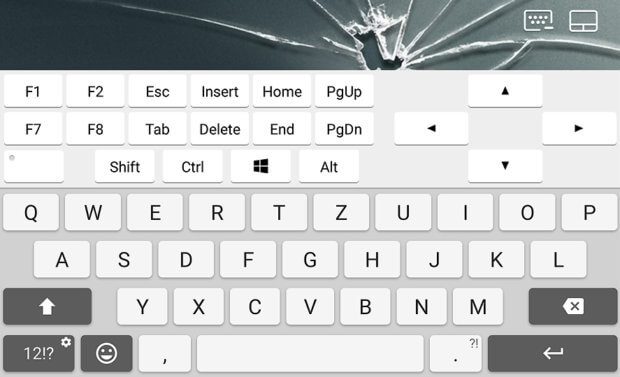
Einstellungen auf dem Rechner
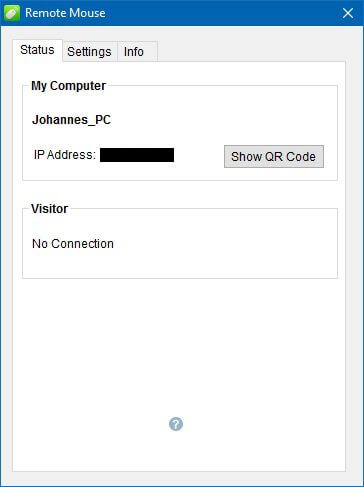
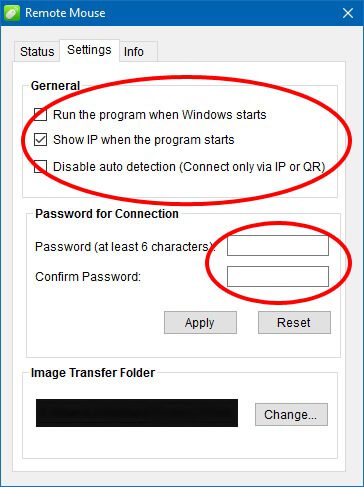
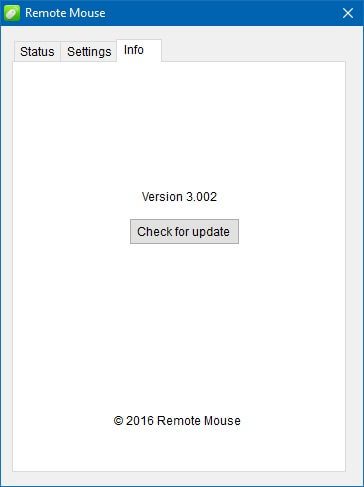
Remote Mouse für Android und Mac?
Aber warum immer nur in den Kategorien „Apple und das andere“ denken? Die Remote Mouse Software ist sicher auch gut, um etwa den Mac mit einem Android Device zu koppeln oder den Windows PC mit einem Apple iPhone zu steuern. Anders als andere Keyboard Apps und Software für die erleichterte Bedienung von Geräten ist Remote Mouse eine durchdachte, systemübergreifende Lösung – finde ich zumindest.
Ratgeber: Windows auf dem Mac mit Parallels Desktop
Eure Meinung
Was haltet ihr von solchen Apps für Mac, Windows PC, Android, iOS und Co.? Hat euch dieser Test zu einem Download von Remote Mouse bewegt oder eher nicht? Welche Verwendungsmöglichkeiten seht ihr noch für solche Remote Control Apps; oder habt ihr brauchbare Alternativen parat? Lasst gern eure Meinung als Kommentar da ;)
Weitere Artikel und Tipps zu Apps
- Mac Screenshots teilen mit Mac2imgur
- Enigma für iPhone und Mac: Nachrichten verschlüsseln und sicher texten
- Alles über Snapchat
- DVD rippen am Mac
- VideoLAN VLC Player Download für Mac, MacBook, iPhone und iPad
Ähnliche Beiträge
Johannes hat nach dem Abitur eine Ausbildung zum Wirtschaftsassistenten in der Fachrichtung Fremdsprachen absolviert. Danach hat er sich aber für das Recherchieren und Schreiben entschieden, woraus seine Selbstständigkeit hervorging. Seit mehreren Jahren arbeitet er nun u. a. für Sir Apfelot. Seine Artikel beinhalten Produktvorstellungen, News, Anleitungen, Videospiele, Konsolen und einiges mehr. Apple Keynotes verfolgt er live per Stream.